Cum de a importa contacte VCF pe iPhone 7/7 Plus
Deși este întotdeauna cel mai bine să faceți backup pentru iPhonepersoane de contact, nu toți oamenii fac asta sau o fac cu grijă. Uneori, puteți șterge un contact din greșeală sau aveți nevoie de un număr pe care l-ați șters cu vârste în urmă. Dacă este vorba despre oricare dintre aceste probleme, puteți importa contactele salvate în e-mailul dvs. (de exemplu, Gmail) și le puteți salva pe iPhone. Toate contactele sunt salvate într-un fișier .vcf pe care îl puteți deschide și restaura toate contactele. Puteți importa, de asemenea, vcf pe iPhone 7 folosind iTunes din copiile de rezervă. Iată 3 moduri de a importa vcf pe iPhone 7 sau 7 Plus.
Cuprins:
- Metoda 1: Importați fișierele VCF prin e-mail
- Metoda 2: Sincronizați contactele VCF prin iCloud
- Metoda 3. Transferul contactelor VCF cu iCareFone
Metoda 1: Importați fișierele VCF prin e-mail
Utilizatorii de iPhone pot utiliza e-mail pentru importarea VCFcontacte dintr-o altă sursă. Dacă, de exemplu, aveți un telefon Android și un contact în contul Google, puteți importa Android vcf pe iPhone 7 de la adresa Gmail. Acest proces necesită doar 3 pași de bază. Pentru a face acest lucru, urmați pașii de mai jos: (utilizatorii iPhone ar trebui să rețineți că utilizarea acestei metode este convenabilă atunci când fișierele VCF nu sunt în iDevice.)
Trimiteți prin e-mail fișierele VCF pe iPhone. Deschideți e-mailul, atingeți un anumit fișier VCF pe care doriți să îl salvați ca contact și faceți clic pe „Creați un contact nou”. Dacă numărul este deja în lista de contacte, puteți alege „Adăugați la contacte existente”.

După aceasta, apăsați „Gata” pentru a importa datele de contact în iPhone.
Metoda 2: Sincronizați contactele VCF prin iCloud
Înainte de a încerca acest pas, utilizatorii de iPhone ar trebuirețineți că iCloud poate importa doar datele care au fost anterior salvate sau salvate în iCloud. Pentru a importa fișierele vcf pe iCloud, urmați pașii de mai jos:
Conectați-vă la contul iCloud utilizând ID-ul Apple. Odată conectat, mergeți la bara laterală când se află în fereastra iCloud și faceți clic pe meniul pop-up Acțiune. Meniul vă va oferi o serie de opțiuni. Apăsați import vCard.
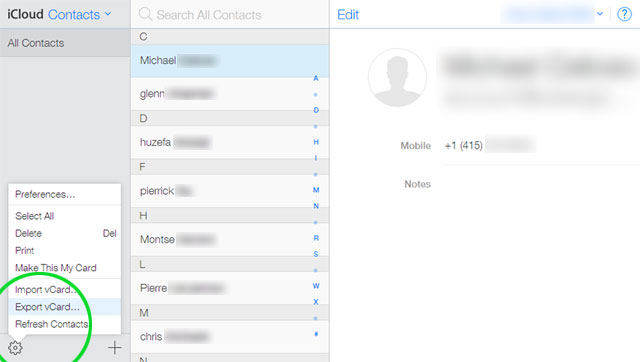
Acest lucru vă va duce la o altă pagină cu toate listelefișierele vCard disponibile în contul iCloud. Puteți alege un fișier vCard pe care doriți să îl importați. Dacă importați toate fișierele, acestea vor fi salvate separat în „Toate persoanele de contact” de pe dispozitivul dvs. iPhone.
Dacă vCard refuză să importe, se poate datorao problemă cu dimensiunea fișierului vCard. Dacă depășește limita de dimensiune a contactelor iCloud, poate fi necesar să utilizați o modalitate alternativă, cum ar fi trimiterea fișierului vCard către un e-mail și repetarea primei opțiuni în importul fișierelor vcf.
Metoda 3. Transferul contactelor VCF cu iCareFone
Dacă totuși vrei să știi cum să copiezi contacteleiPhone din fișierul vcf de ex. de pe un dispozitiv Android, puteți utiliza iCareFone pentru a descărca rapid fișierele VCF. iCareFone, un produs de la Tenorshare, este o aplicație all-inclusive care ajută utilizatorii să navigheze prin serviciile iOS și să abordeze problemele întâmpinate în timpul utilizării dispozitivului iOS. Această aplicație oferă o modalitate convenabilă de a accesa instrumente care ajută utilizatorul iOS să ușureze experiența iOS, precum și să execute funcții, cum ar fi curățarea fișierelor de gunoi, gestionarea datelor și imaginilor de contact, copierea de rezervă a datelor și multe alte funcții. iCareFone oferă una dintre cele mai eficiente metode de importare a fișierelor VCF pe iPhone. Iată cum se face:
Pasul 1. Deschideți aplicația „Contacte” din sertarul aplicației Android. În partea stângă sus, atingeți pictograma de trei puncte pentru a deschide setările.
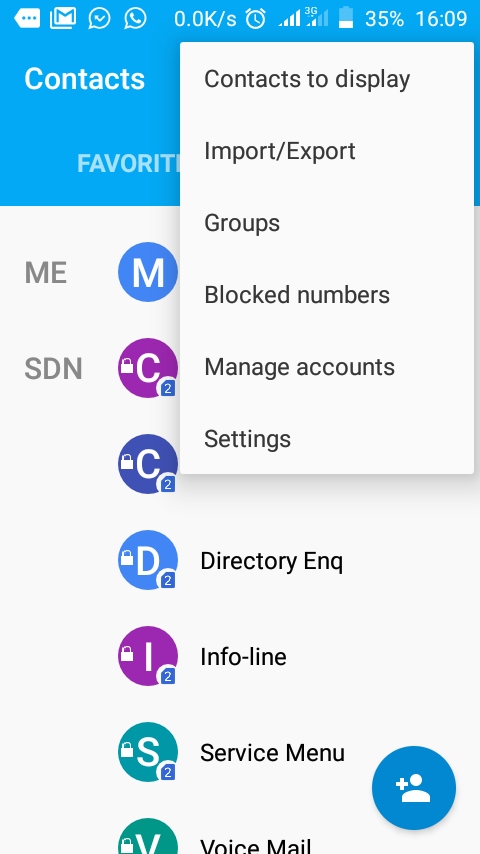
Pasul 2. Apăsați pe „Import / Export” și selectați sursa de contacte, de ex. „Copiați contacte din” cont Google, cartelă SIM sau contacte telefonice.

Pasul 3. Selectați destinația de destinație în acest caz „Copiați contactele” fie „Stocare internă”, fie „card SD”.

Pasul 4. Verificați contactele pe care doriți să le importați. Apăsați OK când vi se solicită să exportați contactele într-un fișier .vcf.

Pasul 5. După exportarea într-un fișier .vcf, conectați telefonul Android cu un cablu USB și mutați fișierul VCF de pe cardul SD sau stocare internă pe desktop.
Pasul 6. Lansați iCareFone și conectați-vă iPhone 7. Pe interfața principală, selectați „Manager fișiere” care arată toate categoriile de fișiere, de ex. Contacte, aplicații, muzică, fotografie etc.
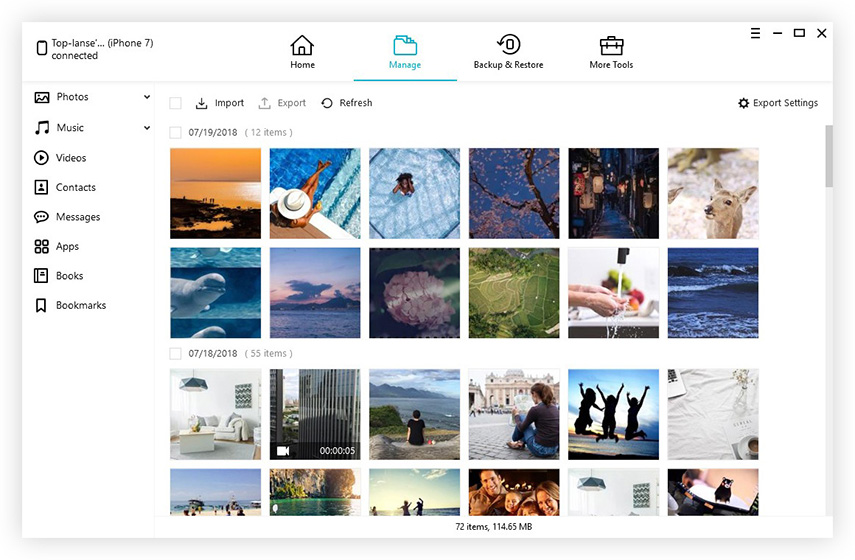
Pasul 7 Faceți clic pe „Importați” și pregătiți-vă să alegeți fișierul VCF salvat pe desktopul computerului pentru a importa mai multe vcf pe iPhone 7. Acestea vor fi transferate pe iPhone în 5 minute prin aplicația iCareFone. Faceți clic pe „Reîmprospătați” dacă nu apar imediat. Așa puteți transfera contactele de pe telefoanele vechi pe iPhone.
Aceste metode sunt excelente dacă aveți un iPhone nouși doriți să mutați contactele de pe vechiul dvs. telefon. Trimiterea prin e-mail a fișierului dvs. de contacte vcard și descărcarea acestora este o modalitate rapidă de a restabili contactele. Cu toate acestea, iCareFone este cel mai rapid mod de a face acest lucru și puteți muta, de asemenea, fișiere și mesaje multimedia.









